
Prije svega, pobrinite se da je smartphone ne uključuje. Na primjer, kada je matrica podijeljena, nastavlja da radi, ali ekran ostaje crn bez vidljivih oštećenja na njega. Kao test uputili poziv da ga iz drugog uređaja.
Metoda 1: Ponovno pokretanje
Ako pametni telefon Samsung kompanije ne pokrene, proizvođač preporučuje da se prisilno reboot. Da biste to učinili za 10-20 sekundi odjednom, drži se i dugme za utišavanje zvuka.
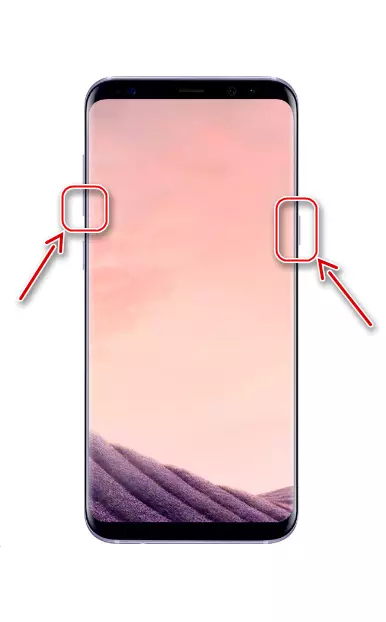
Na uređaju, otvorite stražnji poklopac sa prenosivom baterija, izvadite bateriju, ubacite ga i pokušajte ponovo uključite uređaj.

Neki korisnici telefona počeo raditi nakon uklanjanja "Sims" ili memorijsku karticu koja je oštećena. Pogledajte ovaj verzija je jednostavan, a ako se radi, neće moći izbjeći drastičnije mjere.
Način 2: Punjenje baterije
Povežite telefon na punjač (po mogućnosti original), i sačekajte 20-30 minuta. To je u redu ako se, nakon potpunog pražnjenja pametni telefon priključen na električnu mrežu, po prvi put nemaju dovoljno snage da prekidač. Ako ne možete naplatiti izravno povezati Samsung na USB port računala.

Inspekciju kabl, ne bi trebalo da bude oštećen. Ako je moguće, pokušajte punjenje sa upotrebom drugi telefon ili koristite drugi punjač baterija.
Metoda 3: "Sigurni režim"
Uvjerite se da je operativni sistem nije u suprotnosti sa softverom. Da biste to učinili, preuzmite Android u "Safe Mode", u kojem su isključeni sve korisničke aplikacije. To je moguće ako je na telefon počinje da se uključi, ali ne završi i zamrzava, na primjer, na ekranu sa logom.
- Pritisnite gumb za napajanje, a kada će biti «Samsung» etiketa, držite jačinu zvuka.
- Na dnu ekrana prikazuje "Safe Mode".


Pogledajte i: Kako izaći iz "Safe Mode" na Samsung telefon
Ako je BR utovar je uspješan, onda trebate pogledati za softver koji sprečava telefon posao kako treba u normalnom režimu. Možete početi sa novo instaliranim aplikacijama. Uprkos činjenici da je third-party softver u ovom trenutku je isključena, i dalje ostaje u sistemu, tako da se može ukloniti na način opisan u posebnom članku na našem sajtu.
Opširnije: Kako da uklonite aplikaciju za Samsung telefona
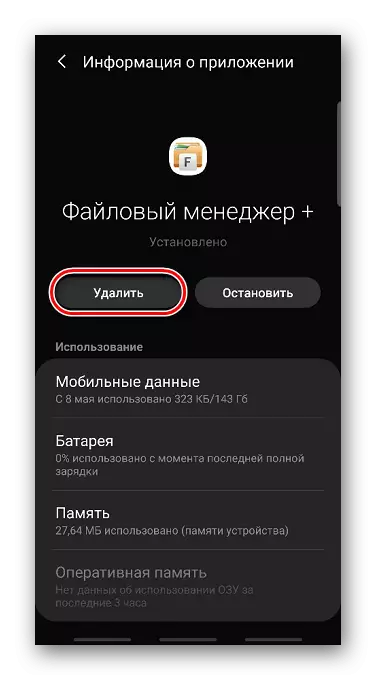
4 metoda: Oporavak Mode
"Oporavak Mode" - posebnu boot particiju. Njegov glavni zadatak - da brisanja korisničkih podataka i datoteka, reset, i Android ažuriranje, kad ne mogu da ga iz napunjen sistema. Ovo je efikasan i siguran način da se povrati smartphone Samsung efikasnost. Ovisno o modelu, kombinacija u režimu oporavka za unos tipke se mogu razlikovati:
- U prisustvu «Početna» dugmad mobilnom uređaju smo ga pritisnite pomoću dugmeta za napajanje i pojačavanje zvuka.
- Ako vaš pametni telefon sa dugmetom "Bixby", odbije u isto vrijeme sa "Volume up" i "Power".
- Na uređajima bez fizičke tipke "Home" ili "Bixby" dovoljno da biste pričvrstili "Power" i "Volume up".
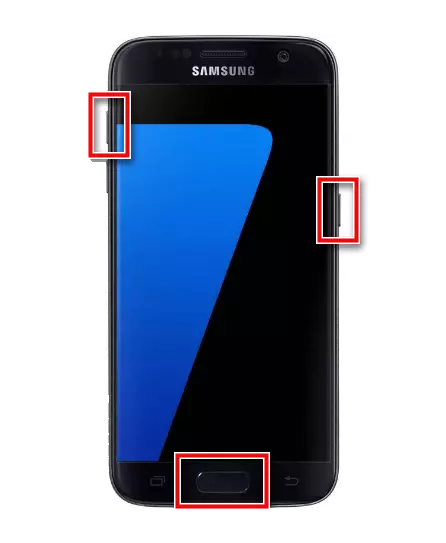
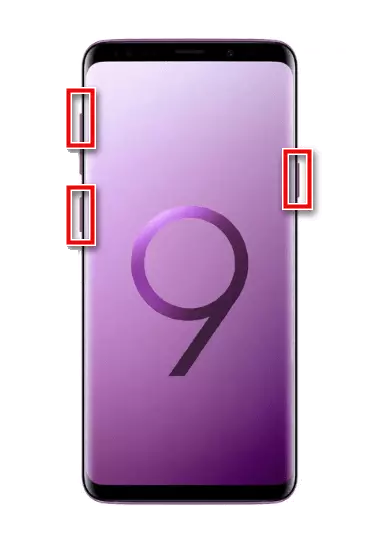
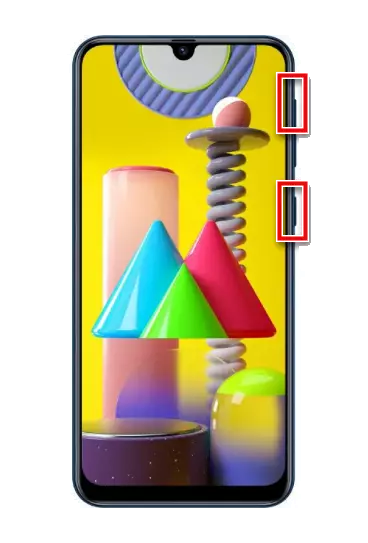
Brisanje cache
Ova opcija briše odjeljak za pohranu privremenih podataka. Keš u uređaju ostavlja svaki instalirane aplikacije, i to može postati izvor problema početne. Na čišćenje cache na telefonu preko Samsung Recovery Mode, mi smo već pisali u detalje.
Opširnije: Kako očistiti keš na Samsung telefon pomoću Recovery Mode
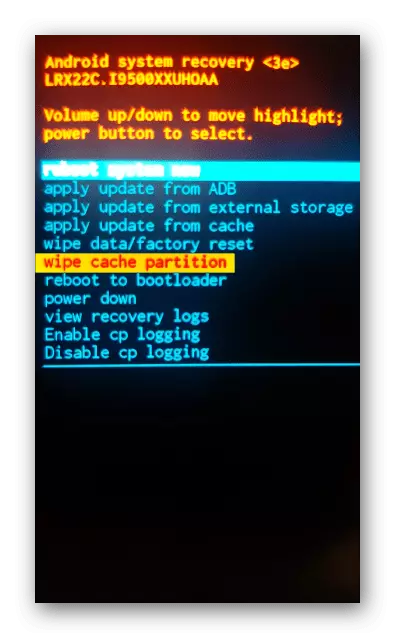
Resetovati
Nakon reseta, podaci iz telefona će biti izgubljen kontakte, poruke i druge instalirane aplikacije. Ova opcija vraća uređaja na fabričke postavke. Ipak, dio podataka može nadoknaditi ako sinhronizaciju sa Google ili Samsung račun je omogućeno na uređaju. Onda će to biti dovoljno za ulazak u isti račun na istom ili novi smartphone.
Čitaj više:
Omogućavanje Google računa na Androidu
sinhronizaciju sa Samsung nalog
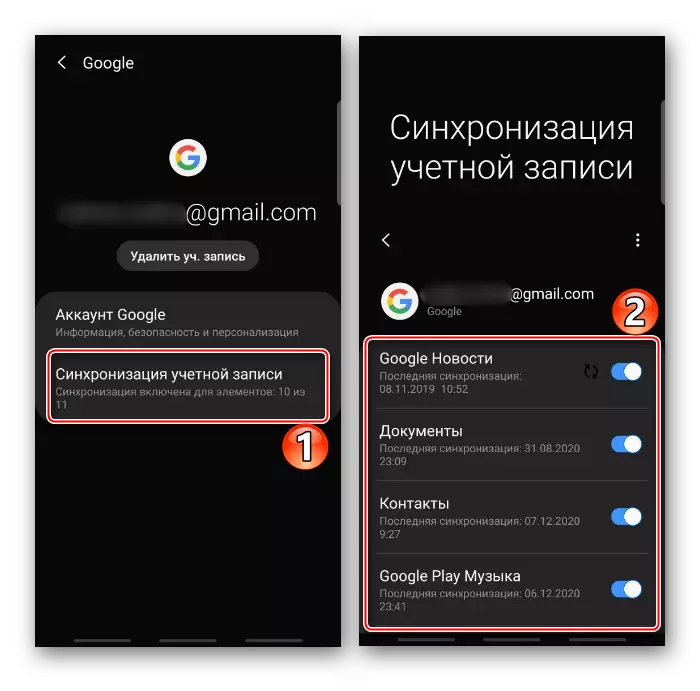
Reset Postupak se izvodi automatski nakon što odaberete željenu stavku u režimu oporavka. Potpuni niz radnji opisanih u posebnom članku na našoj web stranici.
Opširnije: Kako resetirati postavke Samsung telefona preko Mode za oporavak

5 metoda: Bljeska
Prave nevolje počinje kada su oštećeni sistemski datoteke. Možete vratiti ih ponovno Android, ali kao rezultat pogrešnih radnji situacija se može promijeniti na gore. Naravno, u ovom slučaju, ima šansu da "oživi" telefona, ali ako ti izgledi nisu zainteresirani za vas ili nekom drugom Samsung servis u jamstvenom roku, bolje je da se obratite službi.
S druge strane, nije sve tako teško. Postoji poseban program - ODIN, koji radi samo sa Samsung uređaja. Sve akcije se izvode na računalu, a sam uređaj mora biti u posebnom režimu boot u ovom trenutku. Proces reinstalaciju i pripreme za to su detaljno opisane u korak-po-korak upute objavljen na našoj web stranici. Tu su i nekoliko primjera treperi sistema određenih modela ovog proizvođača.
Čitaj više:
firmware SAMSUNG telefon putem ODIN program
Primjeri firmware nekih modela telefona i tableta Samsung
Kako vratiti "cigla" android
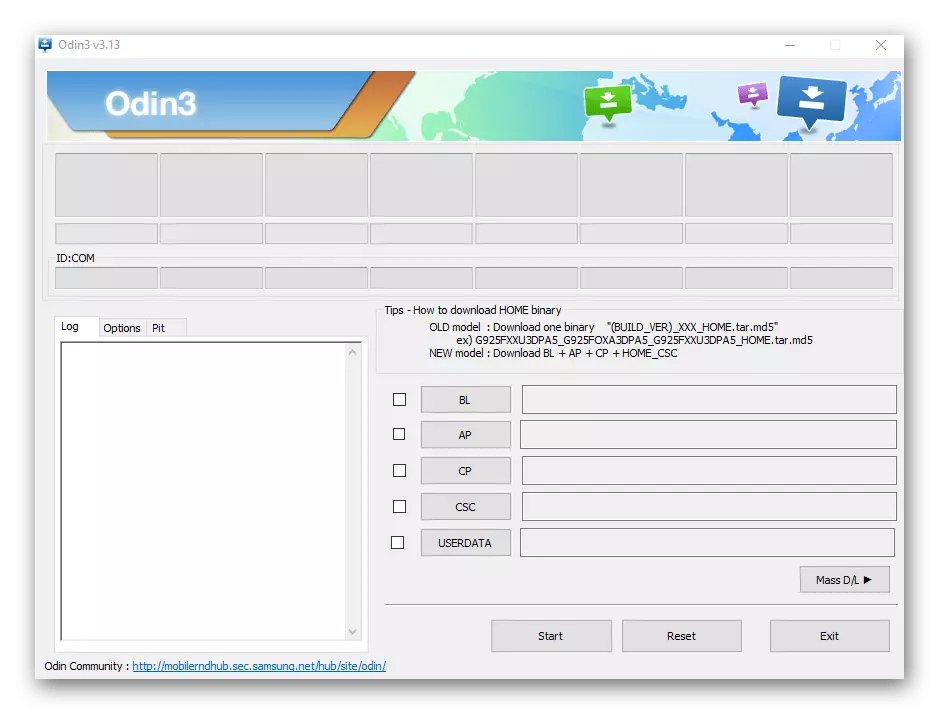
6 metoda: Apel servisni centar
U nedostatku pozitivan rezultat, ostaje da se obratite stručnjacima. Čak i ako postoji sumnja na propust komponente, na primjer, baterija, ne hrle odmah kupiti novi, tako da ne troše novac. Na servisni centri imaju mogućnost da precizno odrediti uzrok problema, a mnogi od njih nude besplatnu dijagnostiku.
